
图片为什么要转文字?不知道有没有小伙伴有这种疑问,其实在工作中,我们有时也会需要将图片中的文字转换成图片的,比如,我们在工作时可能会有一些纸质的会议记录,而我们都知道纸质文件很容易因为受潮而导致字迹模糊,因此我们如果将其中的内容转换成电子档的话,既方便保存也可以起到一个备份的作用。说了这么多,那图片怎么转文字呢?下面我就给大家介绍三个方法。

方法一:借助第三方识别工具来转换
我们可以使用万能文字识别这个软件来将图片转成文字。它的功能还是挺丰富的,不只是可以实现我们图片转文字的目的,还可以将视频转文字、音频转文字,且还可以对花卉、蔬菜、水果等物品进行识别,是我们生活中的好帮手。
具体操作步骤如下:
第一步:打开该软件后,我们先点击【图片转文字】的功能按钮,上传需要转换的图片。它支持的图片格式多样,即使是PNG、BMP等图片格式也可以进行转换哦。

第二步:点击【立即识别】即可看到在右侧的文字框中看到转换结果。我将本文中的一段文字进行截图后,上传到该软件中进行识别。下图是转换后的结果,可以看到与图片内容是一致的。

此外,该软件在手机上也是可以使用,让我们在身边没有电脑的情况下,也能快速将图片转换成文字。

方法二:借助“钉钉”来转换
这个软件很多上班族应该都是比较熟悉的了,我们在工作时经常需要使用它来跟同事交流、传输文件等。但大家可能都没发现,它其实也是可以将图片转换成文字的。下面我就给大家介绍下具体的操作步骤。
具体操作步骤如下:
我们在钉钉中打开该图片后,长按就可以看到【识别图中文字】的按钮,选择该按钮后就可以进行转换了。

方法三:借助“ OneNote” 来转换
这是一个笔记软件,我经常使用它来记笔记或者是记录一些待办的事情。而我发现它可以将图片转成文字也是在我用它记笔记时无意间发现的,下面我就给大家介绍下它是怎么使用的吧。
具体操作步骤如下:
第一步:新建一个笔记本后,点击【插入】—【图片】,将需要转换的图片插入到其中。
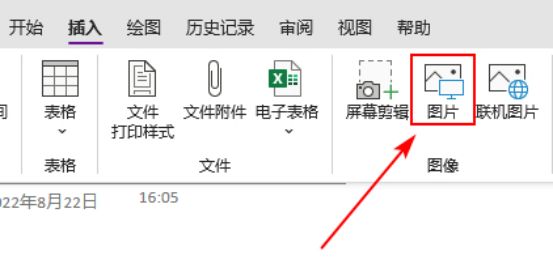
第二步:鼠标点击右键,点击【复制图片中的文本】后在电子文档中进行粘贴即可将图片转换成文字。

图片怎么转文字?看完这篇文章后,小伙伴们是不是觉得很简单呢?赶快动手试试看吧!







 本文介绍了将图片中的文字转换为电子档的三种方法。首先推荐使用万能文字识别软件,它支持多种图片格式转换,并能准确识别文字。其次,可以通过钉钉的长按识别功能转换图片文字。最后,利用OneNote的复制图片中文本功能也能实现转换。这些方法方便快捷,适合日常工作中的文字备份需求。
本文介绍了将图片中的文字转换为电子档的三种方法。首先推荐使用万能文字识别软件,它支持多种图片格式转换,并能准确识别文字。其次,可以通过钉钉的长按识别功能转换图片文字。最后,利用OneNote的复制图片中文本功能也能实现转换。这些方法方便快捷,适合日常工作中的文字备份需求。














 1299
1299

 被折叠的 条评论
为什么被折叠?
被折叠的 条评论
为什么被折叠?








